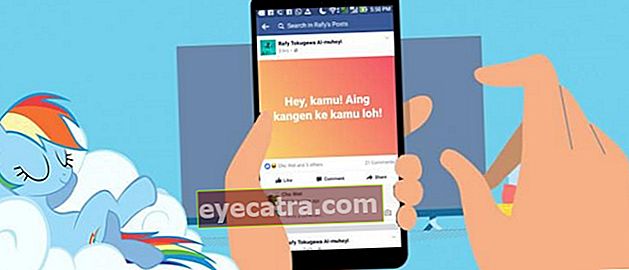πώς να επεξεργαστείτε και να εγκαταστήσετε το twibbon στο picsart & canva
Η δημοτικότητα του twibbon οδήγησε πολλούς να αναζητήσουν πώς να εγκαταστήσουν το twibbon. Ακολουθεί ένα σεμινάριο για την επεξεργασία του twibbon στο PicsArt & Canva. Πόσο εύκολο είναι τα βήματα επεξεργασίας!
Πώς να εγκαταστήσω twibbon πολλοί από εσάς γνωρίζετε ήδη, ειδικά αν είστε παιδί εκδήλωσης ή νέος μαθητής.
Αυτό είναι λογικό, δεδομένου ότι το twibbon χρησιμοποιείται συνήθως για προωθήστε μια εκδήλωση ή ως μορφή συμμετοχής μας σε μια εκδήλωση.
Twibbon είναι κορνίζα με μοναδικό σχεδιασμό, όπου το κέντρο έχει εμφάνιση διαφανής με τη μορφή αρχείου PNG. Αυτό είναι σκόπιμο, ώστε οι άνθρωποι να μπορούν να συνδέσουν το twibbon στη φωτογραφία.
Στην πραγματικότητα, μπορείτε να επεξεργαστείτε το twibbon μέσω μια σειρά από τις καλύτερες εφαρμογές επεξεργασίας φωτογραφιών διασκορπισμένα στο Google Play ή στο Play Store.
Ωστόσο, υπάρχουν 2 από τις πιο δημοφιλείς εφαρμογές που χρησιμοποιούνται για την προσάρτηση ή την επισύναψη twibbons σε φωτογραφίες. Το πρώτο είναι PicsArt, το δεύτερο είναι Κάναβα.
Για ενημέρωση, αυτές οι δύο εφαρμογές είναι γνωστές ως οι απλούστερες και ευκολότερες στη χρήση, συμπεριλαμβανομένης της εγκατάστασης ή της προσκόλλησης twibbon στο κινητό σας. Αντί να καθυστερήσει, ρίξτε μια ματιά πώς να επεξεργαστείτε το twibbon το ακόλουθο!
1. Πώς να εγκαταστήσετε το Twibbon στο PicsArt
PicsArt Η ίδια είναι γνωστή εδώ και πολύ καιρό ως εφαρμογή επεξεργασίας φωτογραφιών φιλικό προς το χρήστη. Είναι τόσο εύκολο, αυτή η εφαρμογή είναι ιδανική για χρήση από οποιονδήποτε. Μπορείς να είσαι κι εσύ όμορφος και όμορφος οπλισμένος μόνο με αυτήν την εφαρμογή!
Λοιπόν, αυτή τη φορά θα μελετήσουμε μαζί πώς να επεξεργαστείτε το twibbon στο PicsArt. Εγγυημένο να είναι σύντομο και πολύ εύκολο. Δείτε πώς!
- Ανοίξτε την εφαρμογή PicsArt
Εάν δεν το έχετε, μπορείτε να το κατεβάσετε μέσω του συνδέσμου που παρέχει το ApkVenue κάτω από αυτό.
 ΛΗΨΗ Εφαρμογών PicsArt Photo & Imaging
ΛΗΨΗ Εφαρμογών PicsArt Photo & Imaging - Πατήστε το σύμβολο συν (+) στο PicsArt
Αργότερα στη σελίδα έναρξης, θα δείτε ένα είδος οθόνης Χρονολόγιο λογαριασμού κοινωνικών μέσων. Το μόνο που έχετε να κάνετε είναι να πατήσετε συν σύμβολο (+) μωβ στο κάτω κέντρο.

- Κάντε κλικ στη φωτογραφία στην οποία θέλετε να επισυνάψετε το twibbon στη στήλη Φωτογραφίες
Μετά από αυτό, θα μπείτε στη σελίδα Ξεκινήστε την επεξεργασία. Κάντε κλικ στη φωτογραφία που θέλετε να επικολλήσετε το twibbon στη στήλη Φωτογραφίες. Εάν δεν το βρείτε, μπορείτε να ανοίξετε τις επιλογές Όλες οι φωτογραφίες στα δεξιά.

- Σύρετε μέχρι να βρείτε μια επιλογή Προσθήκη φωτογραφίας
Εάν ναι, θα βρείτε τη φωτογραφία σας στη σελίδα επεξεργασίας. Κάντε κύλιση στη στήλη Μενού παρακάτω μέχρι να βρείτε μια επιλογή Προσθήκη φωτογραφίας.

Παρακέντηση Προσθήκη φωτογραφίας, έπειτα επιλέξτε twibbon που θέλετε να επικολλήσετε στη φωτογραφία.
- Προσαρμόστε το μέγεθος της φωτογραφίας
Λοιπόν, επειδή το μέγεθος εξακολουθεί να μην είναι κατάλληλο για τη φωτογραφία σας, μπορείτε να ρυθμίσετε το μέγεθος ελεύθερα έως ότου ταιριάζει στη φωτογραφία.

- Πατήστε Αποθήκευση
Όταν τελειώσετε, πατήστε Βέλος στην επάνω δεξιά γωνία για να προχωρήσετε στη διαδικασία αποθήκευσης. Παρακέντηση Σώσεικαι τελείωσε! Το αγαπημένο σας Twibbon είναι έτοιμο!
2. Πώς να επεξεργαστείτε το Twibbon στο Canva
Εκτός από το PicsArt, μπορείτε επίσης να επεξεργαστείτε twibbons στο Canva. Αυτή η εφαρμογή είναι επίσης διάσημη για το ότι είναι πολύ φιλικό προς το χρήστη. Με άλλα λόγια, οι αρχάριοι συνιστώνται ιδιαίτερα να χρησιμοποιούν αυτήν την εφαρμογή επειδή είναι πολύ εύκολο στη χρήση.
Οχι μόνο αυτό. Το Canva διαθέτει επίσης ενσωματωμένα πρότυπα που ταιριάζουν απόλυτα στις ανάγκες σας στα μέσα κοινωνικής δικτύωσης. Δεν υπάρχει αμφιβολία ότι αυτή η εφαρμογή ζητήθηκε ως μία Η καλύτερη εφαρμογή γραφιστικής για τηλέφωνα και υπολογιστές Android.
Επομένως, χωρίς να χρειάζεται να καθυστερήσετε, το ApkVenue θα σας διδάξει πώς να επεξεργαστείτε το twibbon στο Canva. Αργότερα, θα κατανοήσετε τον οδηγό εγκατάστασης ή επικόλλησης twibbon για τις ανάγκες της εκδήλωσής σας. Δείτε πώς!
- Ανοίξτε την εφαρμογή Κάναβα
Ανοίξτε την εφαρμογή Κάναβα. Εάν δεν το έχετε, μπορείτε να το κατεβάσετε μέσω του συνδέσμου που παρέχει το ApkVenue κάτω από αυτό.
 ΛΗΨΗ Εφαρμογών Παραγωγικότητας της Canva
ΛΗΨΗ Εφαρμογών Παραγωγικότητας της Canva - Κάντε κλικ στις επιλογές Προβολή όλων
Όταν εισάγετε την αρχική σελίδα, θα βρείτε διάφορα πρότυπα στηλών. Απλώς κάντε κλικ στην επιλογή Προβολή όλων σε οποιαδήποτε στήλη προτύπου.

Μετά από αυτό, ορίστε μια επιλογή Κενό, δεδομένου ότι πρόκειται να επεξεργαστούμε το twibbon χωρίς βοήθεια Τα ενσωματωμένα πρότυπα του Canva.
- Πατήστε τη φωτογραφία στην οποία θέλετε να επισυνάψετε το twibbon
Εάν έχετε εισέλθει στη σελίδα επεξεργασίας, πατήστε το λευκό στρώμα που εμφανίζεται στην οθόνη και μετά αγγίξτε τη φωτογραφία που θέλετε να εγκαταστήσετε ή επικολλήστε το twibbon.

Εάν δεν μπορείτε να το βρείτε, απλώς πατήστε το σύμβολο Εκθεσιακός χώρος και αναζήτηση μέχρι να το βρούμε.
- Επιλέξτε twibbon
Μετά από αυτό, πατήστε το σύμβολο Προσθήκη / Συν (+) στην κάτω δεξιά γωνία, πατήστε Εικόνα, έπειτα επιλέξτε twibbon που θέλετε να επισυνάψετε στη φωτογραφία.

- Ρυθμίστε ελεύθερα το μέγεθος του twibbon
Λοιπόν, επειδή το μέγεθος εξακολουθεί να μην είναι κατάλληλο για τη φωτογραφία σας, μπορείτε να ρυθμίσετε το μέγεθος ελεύθερα έως ότου ταιριάζει στη φωτογραφία.

- Παρακέντηση Κατεβάστε
Όταν τελειώσετε, πατήστε το σύμβολο Κατεβάστε, θέση νούμερο δύο από την επάνω δεξιά γωνία για να προχωρήσετε στη διαδικασία αποθήκευσης. Ολοκληρώθηκε! Έτσι μπορείτε να επεξεργαστείτε την αγαπημένη σας φωτογραφία twibbon!
Αυτός είναι ο τρόπος εγκατάστασης του twibbon που μπορείτε να χρησιμοποιήσετε το 2020. Δεδομένου ότι οι ρυθμίσεις για τις δύο εφαρμογές είναι και οι δύο νέες, το ApkVenue εγγυάται τους δύο παραπάνω οδηγούς 100% δουλειά! Καλή διασκέδαση μοντάζ, συμμορία!
Διαβάστε επίσης άρθρα για Tech Hack ή άλλα ενδιαφέροντα άρθρα από Δίπτια.